Win11下载软件被阻止如何解决-Win11无法下载软件的解决步骤
来源:插件之家
时间:2023-03-28 20:42:47 231浏览 收藏
golang学习网今天将给大家带来《Win11下载软件被阻止如何解决-Win11无法下载软件的解决步骤》,感兴趣的朋友请继续看下去吧!以下内容将会涉及到等等知识点,如果你是正在学习文章或者已经是大佬级别了,都非常欢迎也希望大家都能给我建议评论哈~希望能帮助到大家!
Win11下载软件被阻止如何解决?有用户刚给电脑升级了新的系统,但是在下载软件时遇到了下载被阻止的情况,那么对于这一情况有没有什么方法可以解决呢?下面我们来看看这篇Win11无法下载软件的解决方法吧,很多小伙伴不知道怎么详细操作,小编下面整理了Win11无法下载软件的解决步骤,如果你感兴趣的话,跟着小编一起往下看看吧!

Win11无法下载软件的解决步骤
1、首先我们点击开始菜单,然后点击settings进入设置。
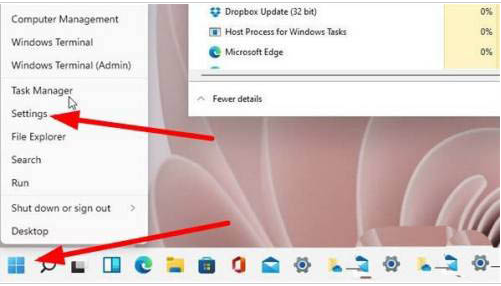
2、在打开的Windows设置中,找到应用功能。
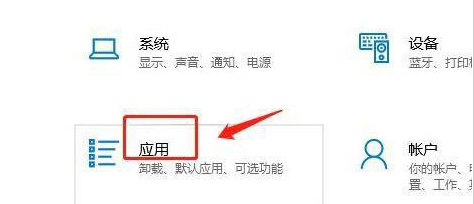
3、进入页面后,我们在左侧点击应用和功能按钮。
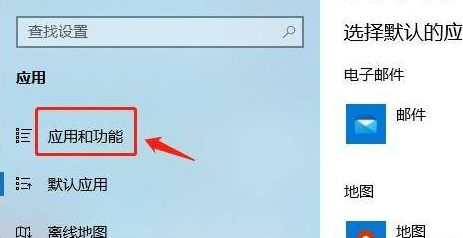
4、最后我们在右侧点击应用和功能下方的仅从windows应用商店安装应用有助于保护你的设备下拉项,选择其中的任何来源选项即可。

文中关于的知识介绍,希望对你的学习有所帮助!若是受益匪浅,那就动动鼠标收藏这篇《Win11下载软件被阻止如何解决-Win11无法下载软件的解决步骤》文章吧,也可关注golang学习网公众号了解相关技术文章。
声明:本文转载于:插件之家 如有侵犯,请联系study_golang@163.com删除
相关阅读
更多>
-
501 收藏
-
501 收藏
-
501 收藏
-
501 收藏
-
501 收藏
最新阅读
更多>
-
238 收藏
-
417 收藏
-
413 收藏
-
135 收藏
-
359 收藏
-
221 收藏
-
470 收藏
-
201 收藏
-
327 收藏
-
344 收藏
-
107 收藏
-
153 收藏
课程推荐
更多>
-

- 前端进阶之JavaScript设计模式
- 设计模式是开发人员在软件开发过程中面临一般问题时的解决方案,代表了最佳的实践。本课程的主打内容包括JS常见设计模式以及具体应用场景,打造一站式知识长龙服务,适合有JS基础的同学学习。
- 立即学习 543次学习
-

- GO语言核心编程课程
- 本课程采用真实案例,全面具体可落地,从理论到实践,一步一步将GO核心编程技术、编程思想、底层实现融会贯通,使学习者贴近时代脉搏,做IT互联网时代的弄潮儿。
- 立即学习 516次学习
-

- 简单聊聊mysql8与网络通信
- 如有问题加微信:Le-studyg;在课程中,我们将首先介绍MySQL8的新特性,包括性能优化、安全增强、新数据类型等,帮助学生快速熟悉MySQL8的最新功能。接着,我们将深入解析MySQL的网络通信机制,包括协议、连接管理、数据传输等,让
- 立即学习 500次学习
-

- JavaScript正则表达式基础与实战
- 在任何一门编程语言中,正则表达式,都是一项重要的知识,它提供了高效的字符串匹配与捕获机制,可以极大的简化程序设计。
- 立即学习 487次学习
-

- 从零制作响应式网站—Grid布局
- 本系列教程将展示从零制作一个假想的网络科技公司官网,分为导航,轮播,关于我们,成功案例,服务流程,团队介绍,数据部分,公司动态,底部信息等内容区块。网站整体采用CSSGrid布局,支持响应式,有流畅过渡和展现动画。
- 立即学习 485次学习
